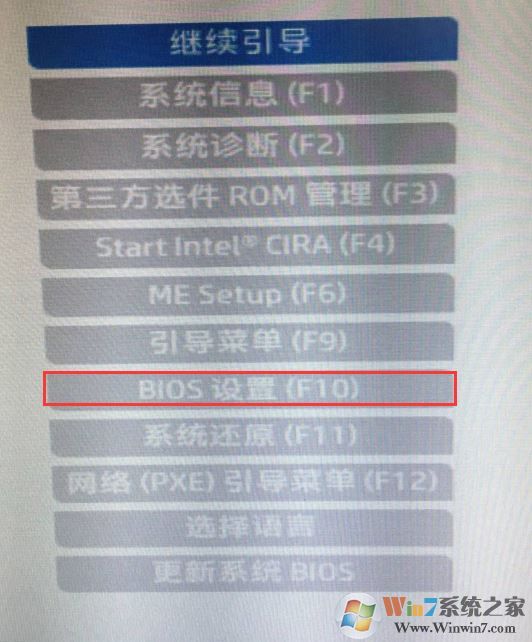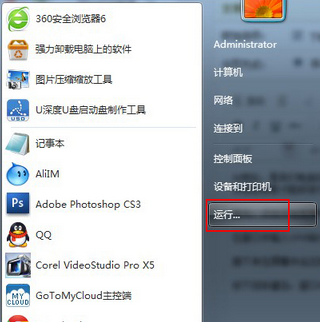- 编辑:飞飞系统
- 时间:2024-02-16
重新安装系统是解决Dell Inspiron 灵越7000 II 计算机滞后和崩溃问题的绝佳方法。很多用户在重装系统时都会选择稳定的win8系统。那么,当你想重装win8系统时,如何使用手动GHOST重装呢?让小编为您带来戴尔灵越燃7000 II手动GHOST重装win8系统教程。
准备工作:
1、4G及以上U盘一个
2.使用安装软件制作U盘启动盘
3.win8系统镜像文件
4.设置bios从U盘启动
重装教程:
1、在PE系统桌面上打开“手动运行Ghost12”,在弹出的窗口中点击“确定”。
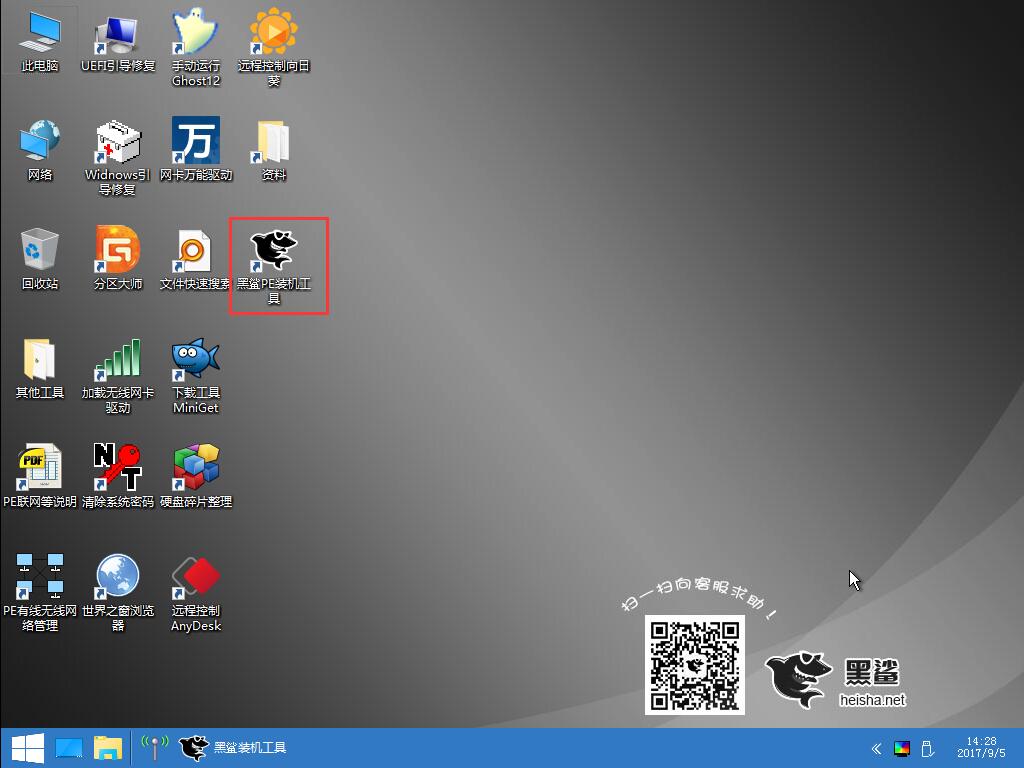
2、依次点击“本地”——“分区”——“形成镜像”。
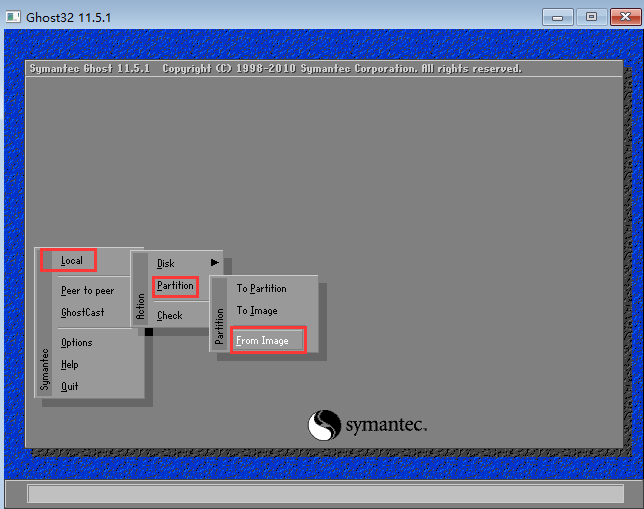
3、来到手动运行ghost12的界面,点击上方方框,选择GHO系统文件所在盘符。编辑器的GHO文件在D盘的ghost目录下。
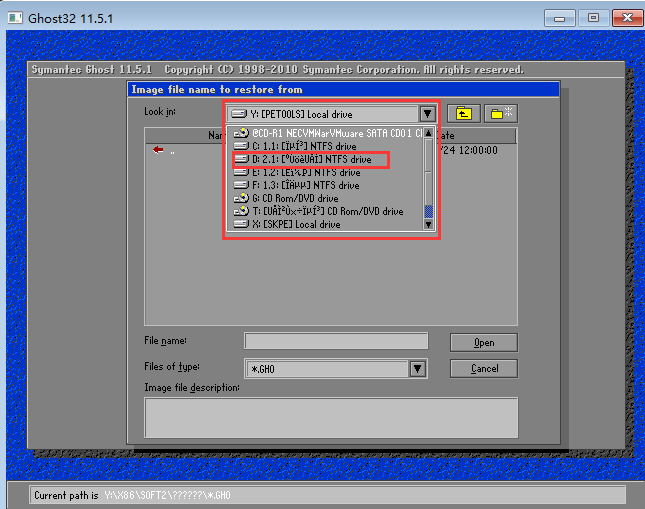
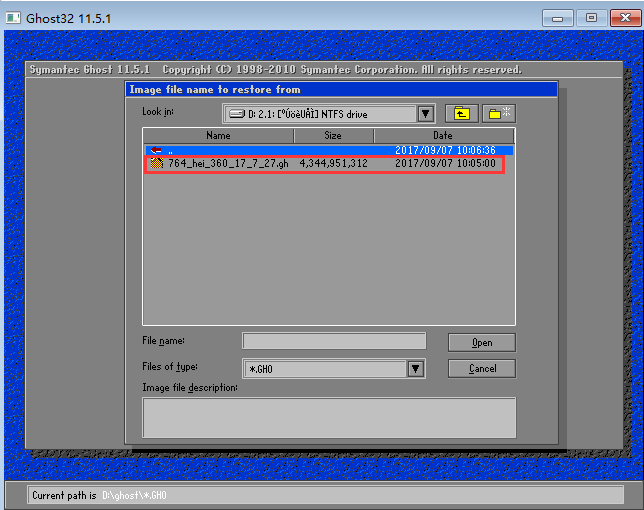
4、接下来选择要安装系统的盘符,一般是C盘,也就是顶部的主类型区域,然后点击“确定”
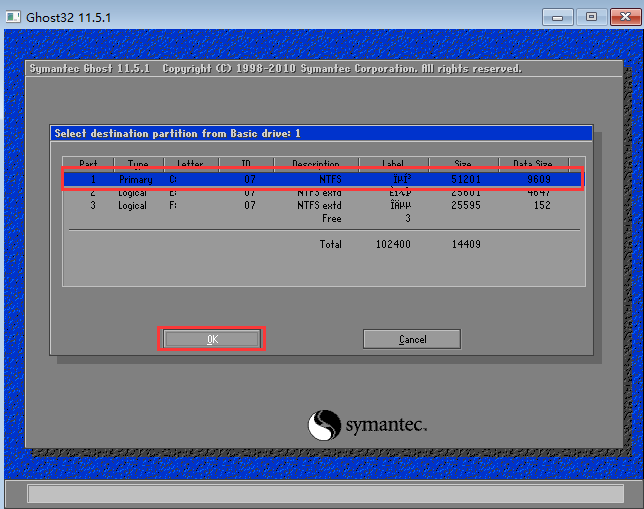
5、点击“是”,它会自动帮我们格式化系统盘并安装系统。

6、完成后,点击“重置计算机”,计算机将重新启动并继续安装,直至整个过程完成。
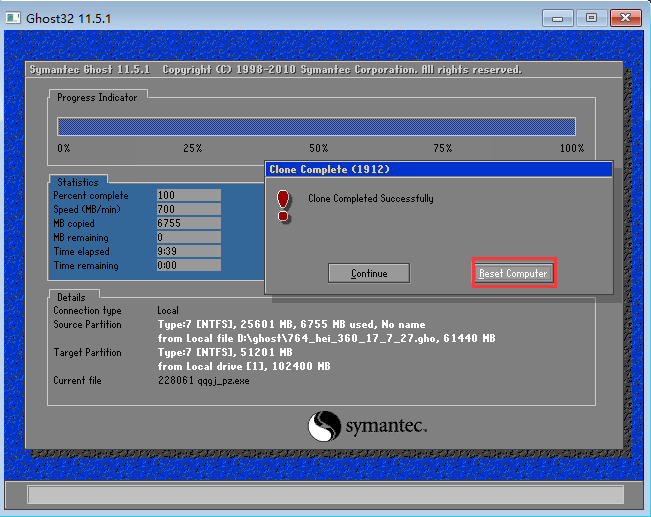
以上是小编为您带来的戴尔灵越燃7000 II手动GHOST重装win8系统教程。如果想要重装win8系统,可以使用U盘启动盘的手动GHOST功能完成一键重装。